



  |   |
| 1 | Pulse el botón de configuración inalámbrica situado en la parte posterior de la máquina durante 3 segundos o más como se muestra en la siguiente ilustración.  | |||||||||||||||||||||||||||||
| 2 | La impresora imprimirá una página que muestra un PIN de 8 dígitos e iniciará la búsqueda de un punto de acceso durante 5 minutos. | |||||||||||||||||||||||||||||
| 3 | En un ordenador de la red, introduzca http://dirección_ip_punto_acceso/ en su navegador. (Donde dirección_ip_punto_acceso es la dirección IP del dispositivo que se utiliza como entidad de registro1) Diríjase a la página de configuración de WPS (Wi-Fi Protected Setup) e introduzca el PIN de la página impresa en la entidad de registro y siga las instrucciones que irán apareciendo en pantalla. Si está utilizando un ordenador con Windows Vista® como entidad de registro, realice los siguientes pasos. | |||||||||||||||||||||||||||||
| 4 | Espere que el testigo Ready (botón Go) de su impresora indique que la conexión es correcta. (Vea la siguiente tabla) Esta indicación significa que la máquina ha conectado correctamente con su enrutador o punto de acceso. A partir de este momento podrá utilizar su impresora en una red inalámbrica. Si el testigo indica una conexión fallida (vea la siguiente tabla), la máquina no se habrá conectado correctamente a su enrutador o punto de acceso. Pruebe a comenzar de nuevo por el 1. Si se indica el mismo mensaje, restablezca la máquina a los valores predeterminados de fábrica e inténtelo de nuevo. Para realizar esta acción, consulte Restablecimiento de la configuración de red a los valores de fábrica. Indicaciones de testigos cuando se utiliza el modo de configuración inalámbrica de una pulsación
|
| 1 | Encienda el equipo. (Debe haber iniciado sesión con derechos de administrador.) Cierre todas las aplicaciones que se estén ejecutando antes de la configuración. | ||
| 2 | Coloque el CD-ROM que se suministra en la unidad de CD-ROM. La pantalla de apertura aparecerá automáticamente. Seleccione el modelo de la impresora y el idioma. | ||
| 3 | Haga clic en Instalar el controlador de impresora en la pantalla de menú. 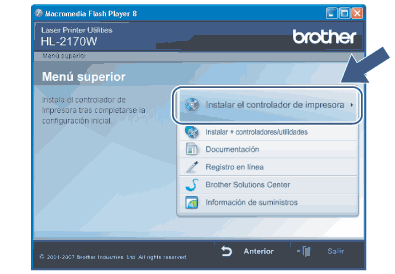 | ||
| 4 | Haga clic en Usuarios de redes inalámbricas. 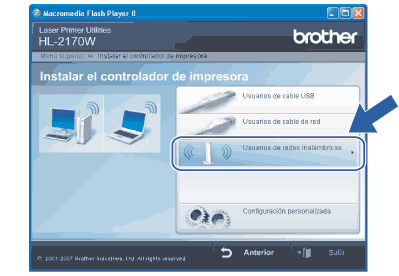 | ||
| 5 | Seleccione Sólo instalar el controlador y a continuación haga clic en Siguiente. 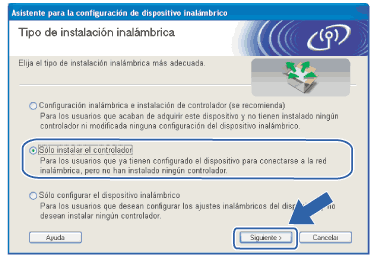 | ||
| 6 | Cuando aparezca la ventana del Contrato de licencia, haga clic en Sí si acepta el Contrato de licencia. 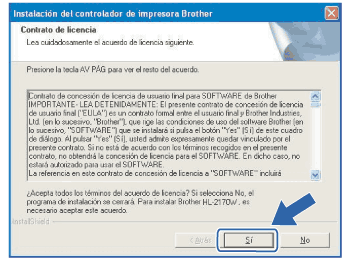 | ||
| 7 | Seleccione Instalación estándar y a continuación haga clic en Siguiente. 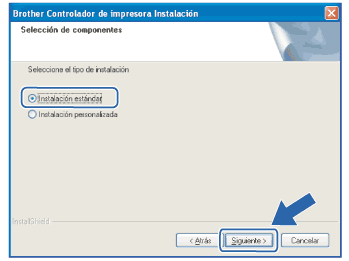 | ||
| 8 | Seleccione Buscar equipos en la red y elegir de la lista de equipos encontrados (Recomendado). También puede introducir la dirección IP o el nombre de nodo de su impresora. Haga clic en Siguiente. 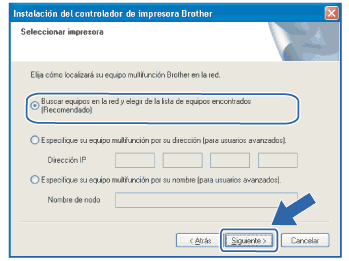
| ||
| 9 | Seleccione la impresora y haga clic en Siguiente.  | ||
| 10 | Haga clic en Finalizar. 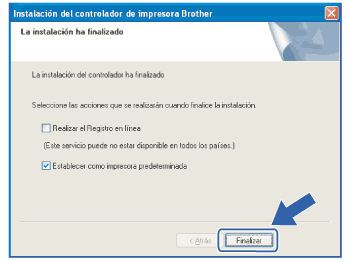 |
  |   |